- Автор Abigail Brown [email protected].
- Public 2023-12-17 06:53.
- Соңғы өзгертілген 2025-06-01 07:17.
Не білу керек
- 1-парақта ашылмалы тізім бар, ал 2-парақ деректер көзі болып табылады.
- 2-парақта: пайдаланғыңыз келетін деректерді таңдап, оның атын Атау жолағына теріңіз.
- 1-парақта: ұяшықты таңдаңыз, содан кейін Деректер > Деректерді тексеру таңдаңыз. Рұқсат ету астында Тізім таңдаңыз. «Дереккөз» бөліміне =менің тізім атым деп теріңіз.
Бұл мақала Excel бағдарламасында басқа жұмыс парағынан деректерді алатын ашылмалы тізімді қалай жасау керектігін түсіндіреді. Бұл жазбалардың алдын ала орнатылған тізімінен жұмыс парағының белгілі бір ұяшығына деректерді енгізуге мүмкіндік береді. Нұсқаулар Excel 2019, 2016, 2013 және 2010 және Mac жүйесіне арналған Excel 2019, 2016 және 2011 нұсқаларын қамтиды.
Ашылмалы мәзір үшін деректерді енгізіңіз
Бұл мысалда ашылмалы мәзір 1-парақта, ал деректер 2-парақта. Егер сізде әлі жоқ болса, Excel бағдарламасына басқа парақ қосыңыз.
-
1-парақты ашып, D1 ұяшығына Cookie түрі: теріңіз.

Image -
Ашық парақ2. A1 мен A4 ұяшықтарына мынаны теріңіз: пряниктер, лимон, сұлы майы және чипсы шоколад.

Image Бұл ұяшықтарды қалағаныңызша пішімдеңіз. Ол ашылмалы тізімнің жұмысына кедергі келтірмейді.
Тізім деректерін таңдау
Аталған ауқым тізім деректеріне жеке ұяшықтардың орнына жалпы атау ретінде сілтеме жасауға мүмкіндік береді. Атаулы ауқымды жасау үшін тізімде болатын ұяшықтарды таңдап, таңдауды атаңыз. Міне:
- Ашылмалы тізім үшін пайдаланғыңыз келетін ұяшықтарды таңдаңыз. Бұл мысал үшін Sheet2 бетіндегі A1-A4 ұяшықтарын таңдаңыз.
-
Excel мәзірінің астындағы A бағанының үстіндегі Атау жолағын таңдаңыз. Ол A1 немесе A4 деп айтуы мүмкін.

Image -
Cookie файлдарын Атау жолағына теріңіз.

Image - Enter түймесін басыңыз.
-
2-беттегі A1 мен A4 ұяшықтарында енді cookie файлдарының ауқым атауы бар.
Аталған ауқымдар Excel бағдарламасында көп қолданылады. Мысалы, олар формулалар мен диаграммаларды жасауды жеңілдетеді.
Ашылмалы тізім жасау
Енді ашылмалы тізімді жасауға дайынсыз. Бұл мысалда ашылмалы тізім 1-парақтағы E1 ұяшығында пайда болады.
- 1-парақтан E1 таңдаңыз. (Ашылмалы тізімнің басқа жерде болуын қаласаңыз, оның орнына сол ұяшыққа өтіңіз.)
-
Таспадан Деректерді таңдаңыз.

Image -
Деректер құралдары тобындағы Деректерді тексеру белгішесін басып, ашылмалы мәзірден Деректерді тексеру немесе Тексеру таңдаңыз. пайдаланып жатқан Excel нұсқасы.

Image - Қалқымалы терезеде Параметрлер қойындысын таңдаңыз.
-
Рұқсат ету мәзірінен Тізім таңдаңыз.

Image - Түр= Көз мәтін жолағындағы cookie файлдары.
-
OK таңдаңыз.

Image -
Шағын көрсеткі Sheet1 бетіндегі E1 ұяшығында пайда болады. Тізім элементтерін көру үшін осы көрсеткіні таңдаңыз. Ұяшыққа деректерді енгізу үшін тізімнен элементті таңдаңыз.
Ашылмалы тізімді жою үшін E1 ұяшығын таңдап, Деректерді тексеру тілқатысу терезесін қайта ашыңыз және таңдаңыз. Барлығынөшіру.

Image
Ашылмалы тізім элементтерін өңдеу
Ашылмалы тізімді деректеріңіздегі өзгерістермен жаңартып отыру үшін тізімдегі таңдауларды өзгертіңіз. Бұл мысал тізімнің көзі ретінде аталған ауқымды пайдаланатындықтан, Sheet2 парағының A1 мен A4 ұяшықтарындағы cookie файлдарының атауларын өзгерту Sheet1 парағындағы ашылмалы тізімдегі атауларды бірден өзгертеді.
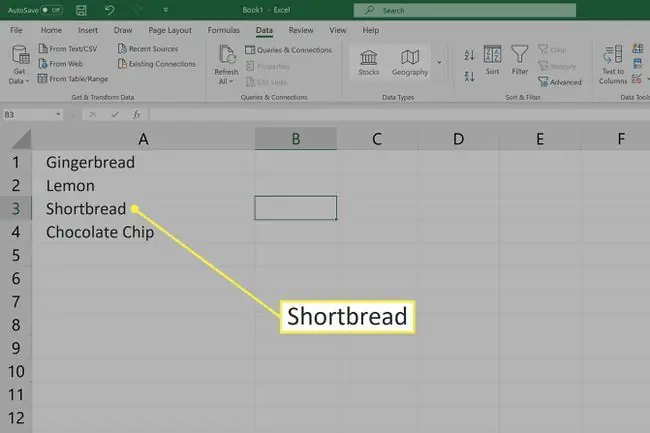
Мысалы, сұлы мейізін қысқа нанға ауыстырсаңыз, ашылмалы тізім жаңа жазбаны көрсетеді.
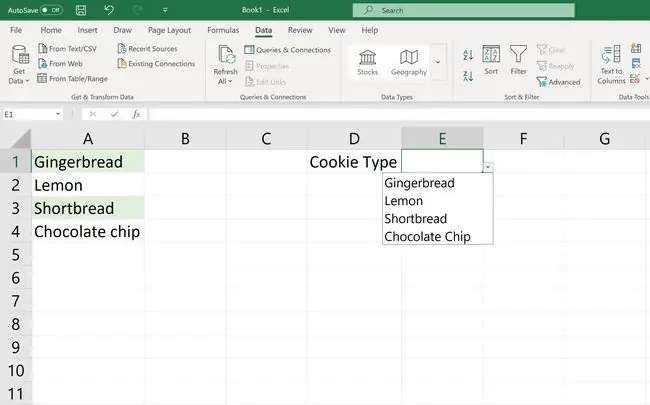
Ашылмалы тізімді қорғау опциялары
Деректеріңіз ашылмалы тізімнен басқа жұмыс парағында, сондықтан тізім деректерін қорғаудың екі нұсқасы бар.
- Қауіпсіздік маңызды болмаса, тізім деректері бар жұмыс парағын жасырыңыз. Бұл тізімді жаңартуды жеңілдетеді.
- Қауіпсіздік мәселесі болса, параққа құпия сөзді қосыңыз, осылайша құпия сөзі бар адамдар ғана тізімді өңдей алады.






